发布日期:2017-04-30 作者:老毛桃一键重装系统 来源:laomaotaoxitong.com
老毛桃w7家庭版开机速度快,是入门级老毛桃w7系统。据调查不少用户在使用中都碰到了老毛桃w7系统资源管理器反应迟钝的问题。面对老毛桃w7系统资源管理器反应迟钝这样的小问题,我们该如何解决呢?不经常使用电脑的朋友对于老毛桃w7系统资源管理器反应迟钝的问题可能会无从下手。但对于电脑专业人员来说解决办法就很简单了: 步骤一:首先,单击一下桌面上“计算机”图标,然后将图标类型修改为小图标打开方式; 步骤二:接着在老毛桃w7纯净版计算机界面,选择菜单栏下的“组织”项,在下拉菜单中选择“文件夹和搜索选项”;看了这些简单操作,你是不是已经掌握了老毛桃w7系统的一些使用技巧了呢?如果还有什么不明白的地方,那就请继续学习下面分享给大家的关于老毛桃w7系统资源管理器反应迟钝的问题的具体步骤方法吧。
步骤一:首先,单击一下桌面上“计算机”图标,然后将图标类型修改为小图标打开方式;
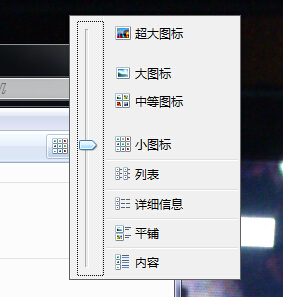
步骤二:接着在老毛桃w7纯净版计算机界面,选择菜单栏下的“组织”项,在下拉菜单中选择“文件夹和搜索选项”;
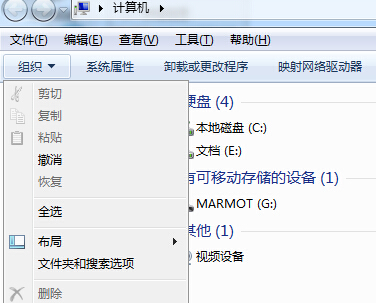
步骤三:在打开老毛桃w7纯净版的文件夹选项后,使用鼠标切换到“查看”选项卡,勾选“始终显示图标,从不显示缩略图”和“不显示隐藏的文件、文件夹或驱动器”。并将“隐藏已知文件类型的扩展名”前面的复选框内的勾取消掉。最后再点击“确定”按钮,即可完成所有设置;

本篇教程就介绍到这边,在完成上述操作后,在老毛桃w7系统下,你是否发现打开资源管理器不会再那么卡了呢?
使用教程推荐
本站发布的系统下载与软件仅为个人学习测试使用,不得用于商业用途!如侵犯到您的版权,请及时通知我们!
Copyright ? 2020 All Rights Reserved.老毛桃一键重装系统版权所有!
网站备案号:闽ICP备15018608号-8